Οδηγίες για την εγκατάσταση του Windows 10 Spring Creators Update

Οι χρήστες μπορούν επιτέλους να κατεβάσουν το Windows 10 Spring Creators Update μέσω της Προεπισκόπησης έκδοσης.

Σε περίπτωση που λάβετε ξαφνικά μια ειδοποίηση ότι μια ενημέρωση των Windows 11 είναι διαθέσιμη, αλλά εξακολουθείτε να μην θέλετε να επανεκκινήσετε το σύστημα για να εφαρμόσετε τη νέα ενημέρωση, τι πρέπει να κάνετε; Είναι πολύ απλό, απλά χρειάζεται να προγραμματίσετε μια επανεκκίνηση του συστήματος για να εγκαταστήσετε τη νέα ενημέρωση εντός 7 ημερών από τη στιγμή που θα λάβετε την ειδοποίηση. Δείτε πώς να το ρυθμίσετε.
Όταν μια ενημέρωση είναι διαθέσιμη στα Windows 11 (και τα Windows θέλουν να επανεκκινήσετε το σύστημά σας για να την εγκαταστήσετε), θα δείτε το εικονίδιο επανεκκίνησης του Windows Update να εμφανίζεται στη γραμμή εργασιών κατά μήκος της κάτω δεξιάς οθόνης (κοντά στην περιοχή του ρολογιού). Κάντε κλικ μία φορά σε αυτό το εικονίδιο.

(Εναλλακτικά, μπορείτε να πατήσετε Windows + i για να ανοίξετε την εφαρμογή Ρυθμίσεις και, στη συνέχεια, κάντε κλικ στο « Windows Update »).
Αφού κάνετε κλικ σε αυτό το εικονίδιο, θα μεταφερθείτε στη σελίδα "Windows Update" στην εφαρμογή Ρυθμίσεις των Windows. Κοντά στο επάνω μέρος της σελίδας, κάτω από το μήνυμα « Απαιτείται επανεκκίνηση » , κάντε κλικ στο « Προγραμματισμός επανεκκίνησης ».
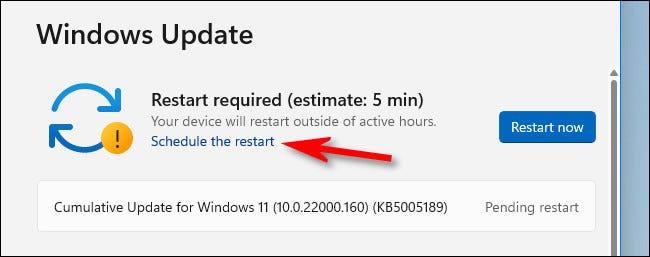
Στη σελίδα "Προγραμματισμός επανεκκίνησης", κάντε κλικ στον διακόπτη εναλλαγής κάτω από την επιλογή " Προγραμματισμός ώρας " για να την αλλάξετε στην κατάσταση "Ενεργοποίηση". Στη συνέχεια, χρησιμοποιήστε τα μενού « Επιλογή ώρας » και « Επιλογή ημέρας » για να ορίσετε τη συγκεκριμένη ημερομηνία και ώρα που θέλετε να πραγματοποιηθεί η επανεκκίνηση του συστήματος και η εφαρμογή ενημέρωσης.
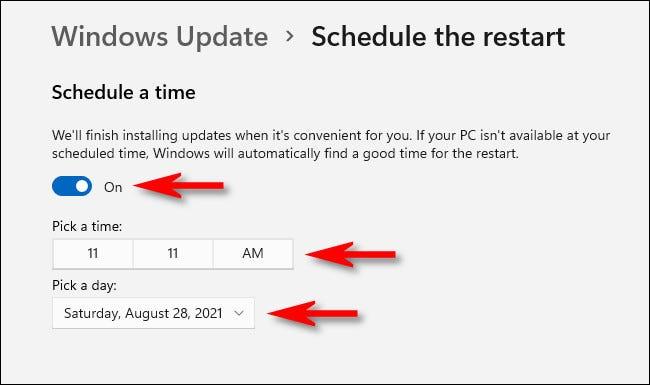
Στη συνέχεια, επιστρέψτε μία οθόνη (πατώντας μία φορά το πίσω βέλος στην επάνω αριστερή γωνία του παραθύρου). Θα δείτε την επιβεβαίωση της προγραμματισμένης επανεκκίνησης που μόλις ρυθμίσατε, δίπλα στο εικονίδιο επανεκκίνησης του Windows Update.
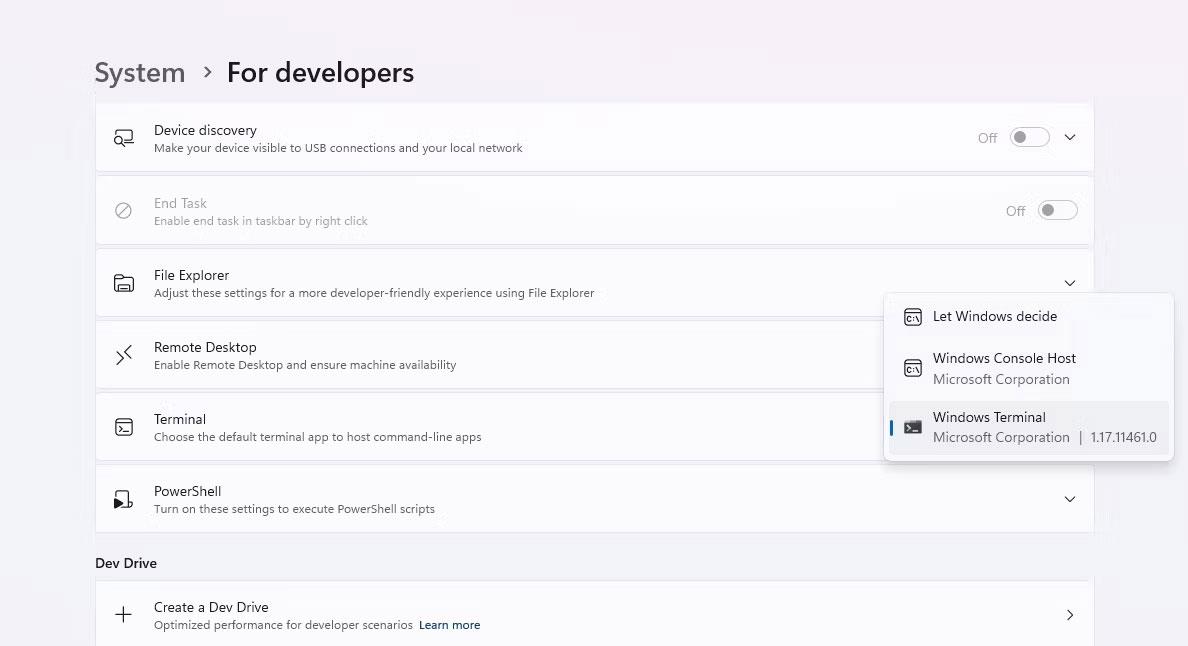
Εάν αυτό το χρονοδιάγραμμα είναι λάθος ή αλλάξετε γνώμη, κάντε κλικ στο « Προγραμματισμός επανεκκίνησης » και διορθώστε το. Σε περίπτωση που όλα είναι ακριβώς όπως τα περιμένατε, κλείστε τις Ρυθμίσεις και όλα γίνονται. Την καθορισμένη ώρα, ο υπολογιστής σας με Windows 11 θα επανεκκινήσει αυτόματα και θα εγκαταστήσει τη νέα ενημέρωση.
Σημειώστε ότι μπορείτε επίσης να διακόψετε προσωρινά τις ενημερώσεις για έως και μία εβδομάδα χρησιμοποιώντας το κουμπί "Παύση για 1 εβδομάδα" στην ίδια σελίδα ρυθμίσεων του Windows Update.
Ελπίζω να είστε επιτυχημένοι.
Οι χρήστες μπορούν επιτέλους να κατεβάσουν το Windows 10 Spring Creators Update μέσω της Προεπισκόπησης έκδοσης.
Αυτός ο οδηγός θα σας δείξει πώς να ενεργοποιήσετε ή να απενεργοποιήσετε την πρόσβαση στη δυνατότητα Παύσης ενημερώσεων του Windows Update για όλους τους χρήστες στα Windows 10.
Μερικές φορές μπορεί να έχετε προβλήματα με το Windows Update. Αυτός ο οδηγός θα σας δείξει πώς να επαναφέρετε πλήρως τα στοιχεία και τις πολιτικές του Windows Update στις προεπιλογές στα Windows 10.
Η επερχόμενη ενημέρωση των Windows 10 Redstone 4 της Microsoft πιθανότατα θα ονομάζεται Ενημέρωση Απριλίου. Όπως είχε προβλεφθεί, θα κυκλοφορήσει από τη Microsoft αυτή την εβδομάδα με πολλά νέα χαρακτηριστικά, πολύ βελτιωμένη διεπαφή και ασφάλεια για το λειτουργικό σύστημα.
Από προεπιλογή, οι ενημερώσεις των Windows 10 γίνονται λήψη στο φάκελο SoftwareDistribution στη μονάδα δίσκου C και είναι κρυφές στα Windows 10. Η μετακίνηση του φακέλου δεν θα είναι τόσο απλή όσο συνήθως και απαιτεί τη σύνδεση με δικαιώματα διαχειριστή. Ο νέος φάκελος που χρησιμοποιείται σε αυτό το σεμινάριο είναι το NewUpdateFolder που βρίσκεται στη μονάδα δίσκου D. Μπορείτε να αλλάξετε το όνομα και να αποθηκεύσετε την τοποθεσία σε οπουδήποτε θέλετε.
Εάν οι ενημερώσεις των Windows χρησιμοποιούν το διαθέσιμο εύρος ζώνης, ακολουθήστε αυτά τα βήματα για να περιορίσετε το εύρος ζώνης ή την ταχύτητα λήψης των ενημερώσεων των Windows.
Στις εκδόσεις των Windows 10 Professional, Enterprise και Education, οι χρήστες επιτρέπεται να αναβάλλουν τις ενημερώσεις, επομένως οι χρήστες δεν θα χρειάζεται να κάνουν λήψη ενημερώσεων για λίγο. Μπορείτε να χρησιμοποιήσετε την πολιτική τοπικής ομάδας για να ορίσετε χρόνο καθυστέρησης διαφορετικό από τον προεπιλεγμένο χρόνο.
Η Microsoft συνεχίζει να αλλάζει τις ρυθμίσεις των Windows 10 με κάθε έκδοση, στοχεύοντας τελικά να εξαλείψει τον Πίνακα Ελέγχου. Με το Fall Creators Update, θα εξετάσουμε τις νέες δυνατότητες εγκατάστασης που προστέθηκαν από τη Microsoft.
Η Microsoft κυκλοφορεί μια ενημέρωση ασφαλείας για τον μετριασμό των τρωτών σημείων ασφαλείας για τους επεξεργαστές Intel, AMD και ARM που θα μπορούσαν να θέσουν σε κίνδυνο εκατομμύρια υπολογιστές. Παρακάτω είναι η ενημέρωση έκτακτης ανάγκης των Windows 10 KB4056892 (κατασκευή 16299.192).
Αυτός ο οδηγός θα σας δείξει πώς να επαναφέρετε πλήρως τα στοιχεία και τις πολιτικές του Windows Update στις προεπιλογές στα Windows 11.
Πρόσφατα, ορισμένοι χρήστες παραπονέθηκαν για το επαναλαμβανόμενο πρόβλημα εκκίνησης μετά την αναβάθμιση σε Windows 10 από Windows 8.1, 8 ή 7. Αυτό το άρθρο θα παρέχει 5 αποτελεσματικές λύσεις που θα σας βοηθήσουν να διορθώσετε το επαναλαμβανόμενο σφάλμα εκκίνησης ενεργό κατά τη διάρκεια και κατά την ενημέρωση των Windows 10.
Κατά την ενημέρωση στα Windows 10, το Windows Update θα αντιμετωπίσει ορισμένα σφάλματα που προκαλούν προβλήματα στην ενημέρωση και δεν μπορεί να συνεχιστεί. Συμπεριλαμβανομένου του σφάλματος 0x80080005 στο Windows Update.
Σε αντίθεση με προηγούμενες εκδόσεις λειτουργικών συστημάτων Windows, στα Windows 10 η συσκευή σας αναβαθμίζεται πάντα με τις πιο πρόσφατες δυνατότητες και επιδιορθώσεις. Από προεπιλογή, τα Windows 10 πραγματοποιούν αυτόματα λήψη και εγκατάσταση των διαθέσιμων ενημερώσεων. Ωστόσο, σε ορισμένες περιπτώσεις, η ενημέρωση των Windows ή των προγραμμάτων οδήγησης μπορεί να προκαλέσει προσωρινά σφάλματα στη συσκευή σας.
Μετά την ενημέρωση του 1803, ο υπολογιστής φαινόταν σαν να μην είχε μείνει τίποτα άλλο παρά ένας κάδος απορριμμάτων.
Σε περίπτωση που λάβετε ξαφνικά μια ειδοποίηση ότι μια ενημέρωση των Windows 11 είναι διαθέσιμη, αλλά εξακολουθείτε να μην θέλετε να επανεκκινήσετε το σύστημα για να εφαρμόσετε τη νέα ενημέρωση, τι πρέπει να κάνετε;
Η λειτουργία Kiosk στα Windows 10 είναι μια λειτουργία για χρήση μόνο 1 εφαρμογής ή πρόσβαση σε μόνο 1 ιστότοπο με επισκέπτες επισκέπτες.
Αυτός ο οδηγός θα σας δείξει πώς να αλλάξετε ή να επαναφέρετε την προεπιλεγμένη θέση του φακέλου Camera Roll στα Windows 10.
Η επεξεργασία του αρχείου hosts μπορεί να προκαλέσει αδυναμία πρόσβασης στο Διαδίκτυο εάν το αρχείο δεν τροποποιηθεί σωστά. Το παρακάτω άρθρο θα σας καθοδηγήσει να επεξεργαστείτε το αρχείο hosts στα Windows 10.
Η μείωση του μεγέθους και της χωρητικότητας των φωτογραφιών θα σας διευκολύνει να τις κοινοποιείτε ή να τις στέλνετε σε οποιονδήποτε. Συγκεκριμένα, στα Windows 10 μπορείτε να αλλάξετε το μέγεθος των φωτογραφιών ομαδικά με μερικά απλά βήματα.
Εάν δεν χρειάζεται να εμφανίσετε αντικείμενα και μέρη που επισκεφτήκατε πρόσφατα για λόγους ασφαλείας ή απορρήτου, μπορείτε εύκολα να το απενεργοποιήσετε.
Η Microsoft μόλις κυκλοφόρησε το Windows 10 Anniversary Update με πολλές βελτιώσεις και νέες δυνατότητες. Σε αυτή τη νέα ενημέρωση θα δείτε πολλές αλλαγές. Από την υποστήριξη γραφίδας Windows Ink έως την υποστήριξη επέκτασης προγράμματος περιήγησης Microsoft Edge, το μενού Έναρξη και η Cortana έχουν επίσης βελτιωθεί σημαντικά.
Ένα μέρος για τον έλεγχο πολλών λειτουργιών απευθείας στο δίσκο συστήματος.
Στα Windows 10, μπορείτε να κατεβάσετε και να εγκαταστήσετε πρότυπα πολιτικής ομάδας για να διαχειριστείτε τις ρυθμίσεις του Microsoft Edge και αυτός ο οδηγός θα σας δείξει τη διαδικασία.
Η Dark Mode είναι μια διεπαφή σκούρου φόντου στα Windows 10, που βοηθά τον υπολογιστή να εξοικονομήσει ενέργεια από την μπαταρία και να μειώσει τον αντίκτυπο στα μάτια του χρήστη.
Η γραμμή εργασιών έχει περιορισμένο χώρο και αν εργάζεστε τακτικά με πολλές εφαρμογές, μπορεί γρήγορα να εξαντληθεί ο χώρος για να καρφιτσώσετε περισσότερες από τις αγαπημένες σας εφαρμογές.






















